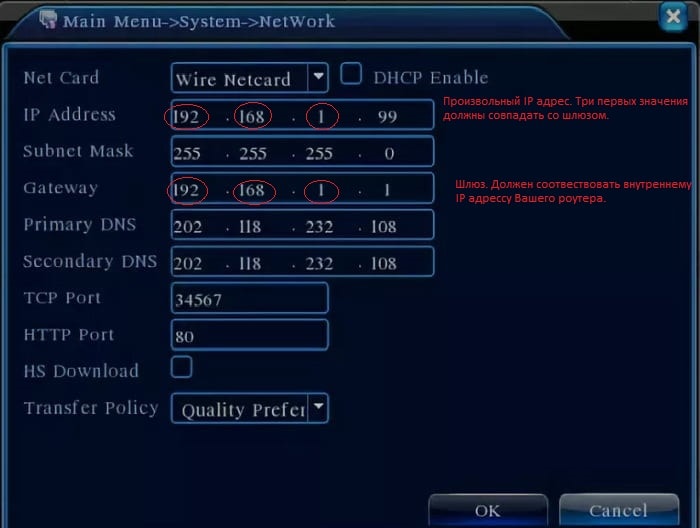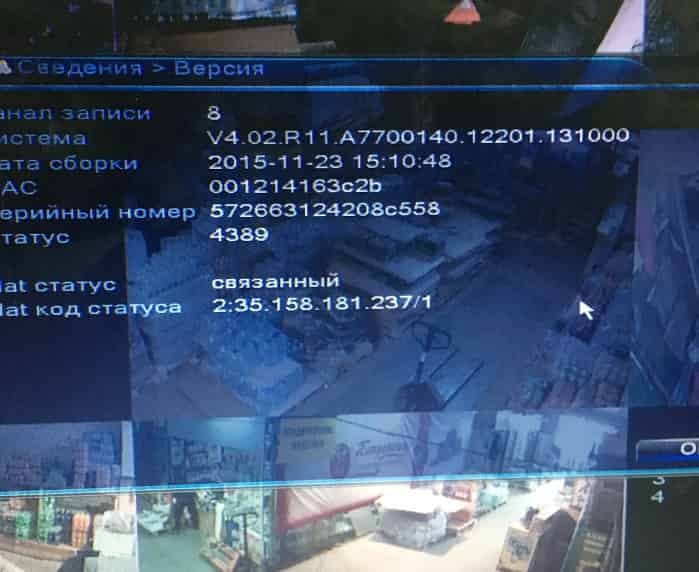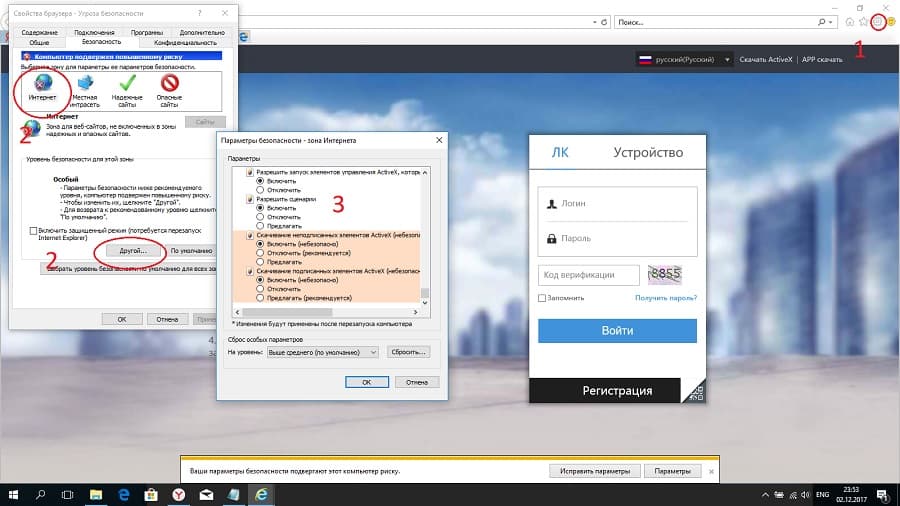XMEYE — одна из наиболее популярных програм для систем видеонаблюдения, постоянно модернизицуруется и дорабатывается производителем, компанией Xiongmai Technology. С каждым новым апдейтом улучшается производительность и надежность работы приложения, также расширяется функционал. Фактически в данный момент приложения позволяет пользоваться и настраивать любой пользовательский функционал на камерах и видеорегистраторах.
Наиболее популярные ошибки при использовании приложения XMEYE.
11307 и 10005
Наиболее частые причина возникновения данной ошибки — отсутствие Интернета, отсутствием ID Вашего устройства в сети или длительным пингом роутера. В случае необходимости замены ID Вашего устройства необходимо написать на электронную почту производителю (xmeye@xiongmaitech.com). 10000 Ошибка с данным индексом появляется приконфликте IP адресов в Вашей сети. По умолчанию на большинстве оборудования XMEYE установлен адрес 192.168.1.10. При наличии нескольких устройств в сети необходимо включить DHCP в настройках сети, либо прописать каждому устройству свой адрес в ручную. Также необходимо убедиться что нет конфликта в подсетях внутри Вашей сети.
604000 и 605000 Оборудование компании Xiongmaitech оснащено облачным сервис xmeye, что позволяет удаленно подключаться к оборудованию без использования статического IP адреса. Подключение к устройству происходит по средствам Serial ID — индивидуального серийного номера устройства. Переадресация IP адресов при этом происходит на серверах производителя. Ошибки с индексом 604000 и 605000 возникают при отсутвии соединения с данным скервером. Это может быть связно с обновлением оборудования или профилатическими работами и встречается крайне редко. 999987 и 99993 Также можно столкнуться с проблемой блокировки со стороны гос органов. Как правиол это приводит к появлению ошибок 999987 или 99993. В данном случае можно попробовать настроить VPN (на роутере к которому подключено оборудование или на принимающем устройстве, в зависимости от причины блокировки), однако данный метод уместен только при хорошей двухсторонней скороти Интернета в связи с замедлением передачи данных.
XMEYE ошибка 11307. Что делать?
В последнее время у пользователей сервиса XMEye находящихся на территории РФ, довольно часто при подключении к облаку в приложении выходит ошибка 11307. Причем данная ошибка особенно стала распространенной именно 2018-2019 годы. В 2020 тенденция продолжится несомненно. А все связанно с популярной в последнее время политикой среди интернет-провайдеров, прятать своих абонентов за внутренний NAT. При этом меняя внутренние IP адреса для своей базы абсолютно хаотично и блокируя массу полезных портов. Среди таких портов как раз числится порт по умолчанию для XMEye сервиса 34567.
Нужно понимать, что это описание проблемы краткое. Так сказать изложена суть. Сама же причина ошибки 11307 кроется гораздо глубже. Дело в том, что препятствий на пути прямого подключения по нужному порту до китайского сервера XMEye слишком много. И все они находятся на стороне Российского сегмента сети. Здесь и внутренняя маршрутизация провайдера, и различные факторы вообще влияющие на стабильность подключения к внешнему интернету и сервисам работающим на стороне внешней сети. Вообще все что касается интернет соединения к сервисам других стран, в последнее время с нашей стороны очень жестко фильтруется.
Ошибка 11307 у клиента часто возникает именно на мобильном интернете. Мобильные провайдеры обрабатывают трафик через несколько маршрутизаций своих внутренних, прежде чем отдать его во внешнюю сеть. Порт 34567 по которому сервера XMEye подключаются к своим клиентам, в процессе этой маршрутизации, блокируется на каком то из этапов внутренней сети провайдера.
Способы устранения ошибки 11307
Есть два пути решения проблемы с ошибкой 11307. Первый способ, это поменять интернет-подключение вашей камеры. Сменить провайдера. Желательно что бы это был не мобильный интернет, а стабильный GPON, FTTB или другое коммутируемое типа PPoE соединение. Внутренний маршрут до камеры по порту 34567 должен быть открыт. Конечно, нужно убедиться, что провайдер в своей сети не блокирует этот порт. Сравните IP адрес который вам выдает провайдер при подключении, и внешний IP под которым вы видны в интернете. Они должны быть одинаковы. Если IP отличаются, значит вы как абонент сидите за дополнительной внутренней маршрутизацией, у которой обязательно будет включен свой NAT. И нужный порт в этом NAT скорее всего блокируется. Здесь нужно сравнить IP адреса который вам выдает провайдер при регистрации у него в сети, с внешним IP – под которым вы реально видны в интернете. Эти адреса должны совпадать. Если они разные, значит провайдер прячет ваш роутер за внутренним NAT.
Присвоенный провайдером адрес можно посмотреть нв своем домашнем роутере. Внешний IP в поисковике введя запрос “мой IP адрес”.
Теперь остается только требовать у провайдера открыть нужный порт, или заказать у него услугу “статический IP”. Она платная. При подключении статики, между камерой XMEye и сервером будет стоять только ваша домашняя маршрутизация в виде вашего домашнего роутера.
Второй способ и он так же надежно работает как покупка статического IP, это подключение камеры или регистратора XMEye через сервис DDNS. Это подключение нужного нам маршрута через арендуемый домен у стороннего сервера. Такую услугу можно купить или даже пользоваться бесплатно у компаний предоставляющих такой сервис. Например пользоваться DDNS сервером No-ip можно бесплатно если это одно доменное имя на аккаунт. Достаточно просто зарегистрироваться на сайте No-ip, где после регистрации вам выдадут домен бесплатно. Далее остается только технически привязать домен в своем маршрутизаторе и проверить открытую работу порта. Как это сделать описывать не буду, так как в сети полно инструкций по подключению DDNS. И останется только в приложении XMEye указать способ подключения DDNS и ввести данные для авторизации. Если порт открыт, то ошибка 11307 больше вас не побеспокоит.
Настройка DDNS в приложении XMEye
Доступность порта, лучше всего проверять утилитой Port Checker. Вбиваем в программе порт, нажимаем кнопку прослушивания и смотрим что ответит утилита. Если порт закрыт, то ищем далее где в сети он блокируется. Это может быть как фаервол вашего роутера, так и фаервол провайдера предоставляющего вам услугу доступа к интернету.
Все что выше описано, это основные способы решения проблемы с ошибкой 11307 на XMEye. Конечно лучший способ это либо подключение статики, либо DDNS. Это самый надежный способ создать на вашей стороне прозрачное подключение. Искать же где конкретно блокируется порт 34567, у вас или у провайдера, это занятие само по себе не простое и требует каких то базовых навыков в IT. Но кому то будет проще разобраться и так. В любом случае способы решения есть и их только нужно воплотить.
Ошибка приложения XMEYE 10005
Часто в процессе использования известного приложения XMEye для удаленного просмотра через облачный китайский сервер, возникает ошибка 10005 при подключении к облаку. Это пожалуй самая распространенная ошибка при использовании данного p2p сервиса на данном приложении.Разберем эту ошибку и методы её исправления.
При попытке подключения на XMEye, DVR не грузится а появляется окно с сообщением: Connection network time out, pls try again. Error code:-10005. Перевод: время подключения к сети истекло, пожалуйста попробуйте позже. Такая ошибка появляется обычно в системах, которые работают на мобильном интернете. В системе видеонаблюдения регистратор подключён к сети через мобильный интернет 3G/4G. Именно при использовании такого типа соединения, часто появляется данная ошибка, виною тому не стабильное соединение, которым как раз часто страдает мобильный интернет.
Обычно такая проблема лечится путем налаживания более стабильного соединения. Если нет варианта использовать проводное подключение типа PPPoE, то нужно как то обеспечить более качественный сигнал на 3G/4G модеме, обычно это помогает. Можно использовать специальные внешние антенны типа MIMO для USB модемов. Антенну следует направлять на базовую станцию сотового оператора, это значительно повысит надёжность и стабильность соединения.
Реже бывает когда ошибка 10005 появляется из-за зависания кластера на китайском сервере, где прописан серийный номер DVR. В этом случае интернет соединение на регистраторе может быть качественным, но ошибка все равно появляется. В этом случае поможет только перезагрузка нужного кластера на сервере. Для этого нужно писать в техподдержку на сайте XMEye, с указанием своего Serial Number, с просьбой перезагрузить сервер (письмо пишется на английском). Как показала практика, в техподдержке реагируют на такие письма, после чего DVR начинает стабильно работать по облаку.
Чаще всего причиной ошибки 10005 на XMEye, является как раз не стабильное соединение на регистраторе. Это примерно 90% всех случаев. И в основной массе это именно мобильный интернет. Именно мобильное соединение часто страдает не стабильностью. Гораздо реже причиной ошибки может быть зависание на сервере.
XMEye — это бесплатный облачный сервис для удаленного видеонаблюдения от китайской компании
Xiongmai
, которая является крупным OEM-производителем модулей и плат для систем видеонаблюдения на азиатском рынке. Компания основана в 2009 году, центральный офис располагается в Ханчжоу, штат 3000 сотрудников.
Для большинства обычных людей
Xiongmai
абсолютно безлика и неизвестна, однако она достаточно широко известна в узких кругах. Дело в том, что они не продают ни камер, ни видеорегистраторов под своим брендом, а реализует свои продукты, используя концепцию
white label
.
В результате пользователь, покупая камеру или видеорегистратор российского производства (так вам скажут менеджеры по продажам), на самом деле купит скромные устройства от Xiongmai (этого менеджеры вам не скажут). И это конечно полное фиаско, так у всего, что делает Xiongmai +100500 проблем, однако знать вы об этом не будете, так как будете думать, что купили оборудование российского производства. Это одна из 7 наиболее распространенных подстав на рынке видеонаблюдения.
Однако, я отвлекся, вернемся к XMEye. XMEye — это P2P (peer-to-peer) сервис, разработанный для того, чтобы помочь пользователям получить доступ к своим видеокамерам и цифровым видеорегистраторам из любой части мира практически без какой-либо настройки. Для работы с XMEye требуется подключение к сети интернет. Устройства Xiongmai подключаются к нему автоматически по уникальному идентификатору устройства UID, который строится на базе мас-адреса устройства, даже если это устройство попало к пользователю под другим брендом. На данный момент в мире к XMEye подключено порядка 9 млн. устройств.
Возможности XMEye:
- Удаленный доступ к системе видеонаблюдения, просмотр живого видео, архивного видео
- Двусторонняя аудиосвязь
- Управление PTZ-видеокамерами
- Отображение до 16 видеокамер в мобильном приложении
- Сохранение видеозаписей, фото
Преимущества XMEye:
- Он бесплатен
Если список преимуществ минималистичен, то в списке недостатков целый зоопарк, начнем с самого зашкварного проблем с кибербезопасностью.
Ужасная кибербезопасность
Вообще о Xiongmai стало известно именно из-за проблем с кибербезопасностью, впервые о них заговорили в 2016 году в связи с мощной атакой ботнета
Mirai
на сайты американских компаний, который использовал
уязвимости IoT-устройств
(маршрутизаторы, IP-видеокамеры, телевизоры) и поражал их, распространяя на эти устройства свой код. В этой массе скомпрометированных устройств в большинстве были устройства Xiongmai.
Все устройства на базе запчастей Xiongmai поставляются с функцией «XMEye P2P Cloud», это проприетарный протокол на основе UDP, который позволяет пользователям получать доступ к своим IP-камерам или видеорегистраторам через Интернет. Эта функция включена по умолчанию, настройка пользователем не требуется.
Устройство инициирует и поддерживает соединение с облачным сервером Xiongmai. Все соединения между клиентами и устройствами устанавливаются через облачные серверы Xiongmai. Удивительно, но функционал XMEye позволяет злоумышленнику атаковать устройства, которые находятся за брандмауэрами или сетями с
NAT
.
Все уязвимости Xiongmai условно можно разделить на облачные, т.е. уязвимости XMEye, и физические, т.е. уязвимости устройств, которые производит Xiongmai. Начнем с облачных.
Облачные уязвимости XMEye
В облаке нет защиты от перебора UID
Специалисты крупной консалтинговой компании в области кибербезопасности Sec Consult
провели исследование
и выяснили, что компания Xiongmai приложила большие усилия для создания своей облачной инфраструктуры под приложение XMEye. Они нашли, что облачные мощности Xiongmai используют Amazon Web Services (Германия, США, Сингапур, Япония), Radore (Турция), Alibaba, Kingsoft, Cloud VSP (Китай) и другие сервера по всему миру. Исследователи не пытались скрыть активность сканирования облака и отправляли более 33 000 запросов с одного IP-адреса, но запрета на доступ к облачной инфраструктуре не последовало.
Уникальный идентификатор устройства можно вычислить
Уникальный идентификатор устройства или UID, по которому происходит подключение, — это шестнадцатеричная строка длиной 16 символов. Любой, кто знает идентификатор устройства и учетные данные администратора, может установить соединение с устройством с помощью приложений XMEye. Идентификатор UID не случайно сгенерированное число, он определяется из MAC-адреса устройства с помощью нескольких простых операций (например, get_sn_from_mac). Зная диапазон мас-адресов, используемых Xiongmai, злоумышленник может перебрать потенциальные MAC-адреса и UID и найти действующие.
Затем можно использовать учетные данные устройства, заданные по-умолчанию, и попробовать подобрать, для входа на устройство. Тогда злодей может получить доступ к видеопотоку, возможность изменять конфигурацию устройства, обновлять прошивку, а также получает возможность удаленно выполнять свой злодейский код, именно так и действовал червь
Mirai
.
Уязвимости устройств Xiongmai
Незащищенные учетные записи
Большинство сетевых взломов происходят при использовании стандартных админских учетных записей, которые не были изменены пользователем после включения устройства. Это классика кибербезопасности (и относится, конечно, не только к устройствам Xiongmai, но многие пользователи беспечно игнорируют это правило) — включил IP-устройство — создай свою админскую учетную запись, закрой ее паролем и отключи встроенного админа, ну или, как минимум, надо заменить пароль на встроенной админской учетке.
Но в случае с Xiongmai это мелочь, на некоторых устройствах Xiongmai по-умолчанию
существует
учетная запись пользователя default (с паролем tluafed), назначение этого пользователя не задокументировано, но у него есть, по крайней мере, доступ к просмотру видеопотоков.
Производитель не подписывает прошивки
Почему это опасно. Это означает, что можно установить любую как угодно и кем угодно измененную прошивку. Так, в принципе, злодейский код и попадал на взломанные видеорегистраторы и IP-камеры.
Открытые незащищенные порты
Например не закрыт
порт telnet 9530
, о чем компания XIongmai заботливо сообщает на своем сайте. Сетевой протокол
Telnet
нужен для реализации текстового терминального интерфейса поверх транспортного протокола TCP. У Telnet есть свой синтаксис, и понимает он только текстовые команды, с этим протоколом не используется шифрование и без парольной защиты это серьезная уязвимость. Как минимум, используя открытый порт Telnet, можно посмотреть текущие настройки устройства.
Тут статья
про дырявый Telnet и его уязвимости.
Другие уязвимости
В базе данных NIST (национальная база данных уязвимостей) зарегистрированы и другие уязвимости устройств Xiongmai, например,CVE-2017-16725 или
переполнение буфера
на основе стека в видеокамерах и видеорегистраторах Xiongmai. Эта уязвимость позволяет имитировать сбой устройства и ввести его в уязвимое состояние. Еще уязвимость
CVE-2017-7577
, которая позволяет читать произвольные файлы через http-запросы. И еще
CVE-2018-10088
, которая также связана с переполнением буфера.
Есть и забавное, в некоторых случаях, когда
были инциденты
с приложением XMEye, когда при возникновении ошибки 11301 китайская техподдержка рекомендовала отключить парольную защиту на устройствах (см. ошибка 11301). Оставим эту рекомендацию без комментариев.
Проблемы с доступом
17 апреля 2018 года Роскомнадзор
начал охоту
на мессенджер Телеграмм, в результате пострадали совершенно посторонние ресурсы, но только не Телеграмм. Например, Роскомнадзор заблокировал 786 тысяч сетевых адресов Amazon и 1 млн. адресов Google.
В результате пользователи XMEye потеряли доступ к своей системе видеонаблюдения.

Естественно, «XMEye» не откажется от серверов на мощностях «Амазона» только из-за проблем с доступом с территории России.
Медленное соединение
Отзывы на XMEye в гугл сторе можно читать как стену плача. Одна из частых жалоб это очень медленный доступ к архивным видеозаписям, бесконечная буферизация живого видео, дисконнекты и лаги даже при высокой скорости интернета и стабильном соединении.
Дело в том, что при работе через интернет без настройки статического внешнего IP подключение к системе видеонаблюдения происходит по UID видеорегистратора или видеокамеры, но облачный сервис кидает того, кто подключается между своими облачными серверами, перед тем как пользователь попадает в свою систему.
Вы, конечно, можете для стабилизации соединения использовать статический IP и/или проброс портов на роутере до регистратора или видеокамеры (в этом случае можно вообще обойтись без облака, тем более такого сомнительного). Также, улучшить качество соединения можно, если в настройках регистратора для одного из потоков установить приоритет скорости, а не качества видео, и с этим же потоком работать в приложении, но все равно придется страдать.
Ограничения в выборе оборудования
Воспользоваться облаком XMEye могут только устройства с начинкой Xiongmai, но так как все оборудование, которое производит Xiongmai, продается под разными брендами, с первого взгляда на недорогую видеокамеру или видеорегистратор китайского или российского сборщика может быть неочевидно, что за производитель сделал начинку и поддерживает ли оно XMEye.
Некоторые бренды еще в спецификации на свои устройства прямо указывают, что они совместимы с XMEye. Но бывают и такие, которые не делают на этом акцентов (на али, например). В этом случае может помочь прямой запрос к продавцу.
Понятно, что кроме Xiongmai есть куча брендов на рынке видеонаблюдения, которые будут несовместимы с облаком XMEye. И поделать с этим ничего нельзя, кроме как отказываться от XMEye и организовывать доступ другим способом.
Какое оборудование поддерживает XMEye
Xiongmai выпускает модули для IP-камер, AHD-видеокамер, гибридные модули для XVI-AHD видеокамер, платы для NVR, платы для AHD и гибридных XVI-AHD видеорегистраторов. Соответственно, доступ к облаку могут иметь IP-видеокамеры, сетевые видеорегистраторы или AHD (XVI-AHD) видеорегистраторы.
Из Российских компаний это:
Novicam
,
Polyvision
,
Satvision
,
Amatek
,
Proto-X
,
BSP Security
,
iVue
,
Top Vision
. Это все конечно засада так вы вроде покупаете камеры описанных выше брендов, а на самом деле дырявое облако и дырявое железо Xiongmai.
И бесконечный список иностранных OEM брендов, вот только некоторые: 9Trading, Abowone, AHWVSE, ANRAN, ASECAM, Autoeye, AZISHN, A-ZONE, BESDER/BESDERSEC, BESSKY, Bestmo, BFMore, BOAVISION, BULWARK, CANAVIS, CWH, DAGRO, datocctv, DEFEWAY, digoo, DiySecurityCameraWorld, DONPHIA, ENKLOV, ESAMACT, ESCAM, EVTEVISION, Fayele, FLOUREON , Funi, GADINAN, GARUNK, HAMROL, HAMROLTE, Highfly, Hiseeu, HISVISION, HMQC, IHOMEGUARD, ISSEUSEE, iTooner, JENNOV, Jooan, Jshida, JUESENWDM, JUFENG, JZTEK, KERUI, KKMOON, KONLEN, Kopda, Lenyes, LESHP, LEVCOECAM, LINGSEE, LOOSAFE, MIEBUL, MISECU, Nextrend, OEM, OLOEY, OUERTECH, QNTSQ, SACAM, SANNCE, SANSCO, SecTec, Shell film, Sifvision/sifsecurityvision, smar, SMTSEC, SSICON, SUNBA, Sunivision, Susikum, TECBOX, Techage, Techege, TianAnXun, TMEZON, TVPSii, Unique Vision, unitoptek, USAFEQLO, VOLDRELI, Westmile, Westshine, Wistino, Witrue, WNK Security Technology, WOFEA, WOSHIJIA, WUSONLUSAN, XIAO MA, XinAnX, xloongx, YiiSPO, YUCHENG, YUNSYE, zclever, zilnk, ZJUXIN, zmodo и ZRHUNTER.
Наверняка есть и другие вендоры, кто покупает IPS или платы для регистраторов у Xiongmai и выпускает видеокамеры или NVR под своим брендом.
Постоянные ошибки
В работе с приложением XMEye пользователь частенько может столкнуться с ошибками, которые описаны ниже.
код ошибки 100000
Код ошибки классифицируется как: «Неизвестная ошибка» (то есть данная ошибка может возникать в различных случаях, например, когда не получен ответ от сервера, имеется проблема в настройках системы безопасности смартфона, неправильные настройки устройств). Часто такая ошибка встречается при конфликте IP адресов в сети. Например, если вы подключили видеорегистратор или видеокамеру в сеть с другими сетевыми устройствами и не изменили сетевые настройки устройства. Для избежания конфликта IP адресов лучше всего настраивать IP адреса устройств в сети вручную. Но если вы все проверили и уверены, что конфликта IP адресов нет, а ошибка осталась, нужно обратиться в техподдержку XMEye (на английском) с указанием проблемы, кода ошибки и UID вашего устройства. Официальная почта техподдержки XMEye:
xmeye@xiongmaitech.com
код ошибки 11307
Ошибка 11307 возникает при попытке удаленного подключения к устройству и связана с политикой среди интернет-провайдеров, прятать своих абонентов за внутренний NAT (хотя, при отсутствии блокировок для XMEye NAT не проблема). Интернет провайдер меняет внутренние IP адреса своих абонентов и блокирует порт 34567, по которому XMEye получает доступ к облаку. Препятствий на пути прямого подключения по нужному порту до китайского сервера XMEye довольно много: и внутренняя маршрутизация провайдера, и различные факторы, влияющие на стабильность подключения к внешнему интернету и сервисам, работающим на стороне внешней сети. Вообще, все, что касается интернет соединения к сервисам других стран, в последнее время со стороны РФ жестко фильтруется. Ошибка 11307 у клиента часто возникает именно на мобильном интернете. Мобильные провайдеры обрабатывают трафик через несколько внутренних маршрутизаций, и порт 34567 по которому сервера XMEye подключаются к своим клиентам, в процессе этой маршрутизации блокируется сетью провайдера на каком-то из этапов.
Как можно избежать этой ошибки — внешний статический IP системы видеонаблюдения и проброс портов до видеорегистратора или видеокамеры. Можно изменить порт по-умолчанию для соединения через облако на регистраторе и указать эти настройки в XMEye.
код ошибки 10005
При попытке подключения XMEye к видеорегистратору появляется окно с сообщением «Connection network time out, try again. Error code:-10005» или «время подключения к сети истекло, пожалуйста, попробуйте позже». Такая ошибка появляется обычно, когда видеорегистратор подключен к сети через мобильный интернет 3G/4G, проблема в нестабильном соединении, которым страдает мобильный интернет.
Эта ошибка лечится путем налаживания более стабильного соединения. Если нет варианта использовать проводное подключение типа PPPoE, то нужно как-то обеспечить более качественный сигнал на 3G/4G модеме, обычно это помогает. Можно использовать специальные внешние антенны типа MIMO для USB модемов. Антенну следует направлять на базовую станцию сотового оператора. Если интернет соединение на вашем регистраторе стабильное, а ошибка все равно появляется, то причина может быть на китайской стороне и для устранения надо написать письмо в техподдержку XMEye (см. код ошибки 100000).
код ошибки 604000 и 605000
Эти ошибки появляются во время проведения работ на китайских серверах (обновление, технические работы и т.д.). В этом случае нужно подождать, если подключение не восстанавливается длительное время, то направить письмо в техподдержку (см. код ошибки 100000).
код ошибки 999987 и 99993
Появление ошибок 999987 или 99993 связано с тем, что кто-то или что-то блокирует трафик из вашей сети, еще один вариант — блокировка IP-адресов серверов XMEye со стороны РФ. Для возобновления работы удаленного видеонаблюдения можно попробовать настроить VPN.
код ошибки 99994
Ошибка 99994 появляется довольно редко, по сравнению с другими ошибками. Она указывает на проблемы с сетевым соединением. Хотя это и неточно. Лучшее решение — проверить сетевое соединение на всех устройствах, если уверенность в соединении с сетью стопроцентная, то обращаться в техподдержку за разъяснением (см. код ошибки 100000).
код ошибки 11301
Ошибка 11301 стала появляться у пользователей после обновлений Android и iOS, и суть ее в некорректном логине или пароле на подключаемом устройстве. Понятно, что и логины и пароли у пользователей были верные. В 2017 году китайская техподдержка рекомендовала, как временное решение для восстановления удаленного доступа, убрать вообще авторизацию на устройствах. Так себе решение, конечно. Судя по тому, что ошибке этой три года, а она до сих пор появляется, то нет ничего более постоянного, чем временное решение.
код ошибки 11303
Ошибка 11303 «пользователь заблокирован» появляется, если на удаленное устройство, на котором создан пользователь с логином и паролем, была совершена попытка удаленного доступа с подбором пароля. После некоторых неудачных попыток подбора учетная запись блокируется от возможного взлома, хотя это мог быть и хозяин видеокамеры, который позабыл пароль. Учетная запись разблокируется после перезагрузки устройства по питанию.
код ошибки 11204
Эта ошибка появляется, если слишком много пользователей хотят получить удаленный доступ к видеорегистратору или видеокамере. Одновременный доступ могут иметь до 5 пользователей.
Аналог XMEye
Никаких хороших и одновременно бесплатных аналогов XMEye не существует. Но конечно множество способов получить удаленный доступ к своим камерам.
Безусловно, лучшим из всех будет VPN, лучший он не потому, что можно обойтись без абонентки (денег стоит оборудование и настройка), а потому, что используя его, вы получаете один из самых высоких уровней безопасности.
VPN — это зашифрованное безопасное соединение между пользователем и сетью, или между сетями. VPN не заменяет интернет-подключение, а работает «поверх» него. Сначала интернет-трафик шифруется, затем направляется провайдеру, после чего пересылается на VPN-сервер. Этот сервер расшифровывает трафик и отправляет получателю уже дешифрованные данные.
Сегодня существуют разные протоколы VPN-соединения, их детальный разбор выходит за рамки этой статьи. Однако я бы выделил среди них
IPsec
IKEv2 и
OpenVPN
.
Оба протокола хороши и надежны, OpenVPN требует установки своего приложения, которое всегда должно быть запущено на устройствах, что, может быть несколько, неудобно в использовании, IKEv2 же «вшит» но только в iOS, macOS и Windows и является для них нативным, не требуя установки никакого дополнительного ПО. Для Android потребуется ставить приложение, например
strongSwan он выпускаться под лицензией GPL.
Вывод
Если вы вляпались в XMEye, то постарайтесь максимально быстро свалить с этого облачного сервиса, да, придется вложиться в оборудование и настройку VPN, но это избавит вас от множества проблем. Как не вляпаться, выбирая видеонаблюдение, читайте здесь.
Второй совет сваливать с брендов, которые OEMятся у Xiongmai. Ведь все что производит Xiongmai это сплошная дыра в плане безопасности, проблема в том, что вы практически всегда не знаете, что вы купили, так Xiongmai продается под другими брендами. А эти бренды естественно вам рассказывать о том, что они OEMятся у Xiongmai не будут.
Пока вы не соскочили Xiongmai вот вам список неотложных действий, которые помогут вам хоть как то обезопасить себя.
Первое что, нужно сделать запретить камере доступ к интернету, это больно, но безопасность дороже
- Меняем шлюз на заведомо ложный
- Ставим ложные DNS
- Меняем стандартный Tcp порт управления с 34567 на другой (например, 1842)

Второе отключаем облачный P2P сервис в настройках.

Третье, отключаем все ненужные службы.

Четвертое, ставим ограничение по доступу с определенных IP адресов в нашей локальной сети.

Пятое, ставим надежный пароль.

Но, есть и хорошая новость, рынок видеонаблюдения конкурентный, и выбрать есть из кого, можете начать с изучения этого списка 50 крупнейших производителей видеонаблюдения в мире. Там тоже есть хлам, но есть и крутые производители.
Ну, и самое важное — ваше мнение
Ничто так сильно не мотивирует меня писать новые статьи как ваша оценка, если оценка хорошая я пилю статьи дальше, если отрицательная думаю, как улучшить эту статью. Но, без вашей оценки, у меня нет самого ценного для меня — обратной связи от вас. Не сочтите за труд, выберете от 1 до 5 звезд, я старался.
Наверное, каждому специалисту в области систем видеонаблюдения хотя бы раз приходилось слышать про облачный сервис xmeye. И это не удивительно, ведь таким огромным количеством подключенного оборудования к облачному сервису не может похвастаться больше никто. Никакие ividion, линия, ezviz, spaсecam и т.д. даже все вместе не держат в базе столько оборудования, как xmeye. Большинство производителей систем видеонаблюдения, за исключением Hikvision, Dahua, Axes использовали прошивки с поддержкой данного сервиса, и продолжают использовать. Связано это с тем, что рядовые производители систем видеонаблюдения не могут позволить себе затраты на создание собственного уникально софта, поддержку IT отдела и собственных серверов, поэтому используют данный бесплатный сервис. Те кто похитрее, научились менять визуализацию приложения, но сути это не меняет.
От себя скажу: Если вы не нуждаетесь в качественной поддержке и бесперебойности работы удаленного видеонаблюдения, то дорогое оборудование от гигантов рынка Вам ни к чему. Переплата за технику именитых производителей заключается ни в надежности, качестве, более совершенных комплектующих, а именно в программном обеспечении поставляемом с оборудованием. Поэтому если, кто то мне скажет, что какая то камера Hikvision за 25 тысяч рублей самая крутая, я найду 100 подобных видеокамер равных по выдаваемому качеству или даже лучше за 15 тысяч.
Содержание
- Официальный сайт Xmeye. Возможности сервиса и недостатки.
- Приложение
- Настройка видеорегистратора
- Настройка для Android и IOS.
- Настройка для Windows
Официальный сайт Xmeye. Возможности сервиса и недостатки.
Возможности китайского сервиса:
- Удаленный просмотр с ПК и мобильных устройств
- Двусторонняя аудио связь
- Удаленный просмотр видео архива с ПК и мобильных устройств
- Отображение до 16 видеокамер на экране мобильных устройств
- Управление PTZ видеокамерой
Официальный сайт находится по адресу: www.xmeye.net, здесь можно скачать приложения для Ваших мобильных устройств на базе Android или IOS или осуществить прямой вход на ваше устройство.
Недостатки:
- Частые неполадки в работе, сопровождающиеся бесконечными ошибками.
- Частая рассинхронизация видео в режиме онлайн, даже при высокой исходящей скорости
- Очень долгая загрузка локальных записей
Приложение
Официальное приложение для IOS можно найти по следующей ссылке https://itunes.apple.com/ru/app/xmeye/id884006786?l=en&mt=8
Приложение для Android https://play.google.com/store/apps/details?id=com.mobile.myeye
Так же было создано огромное количество мобильных программ, работающих на сервере xmeye, но имеющие немного другую визуализацию. Это СamCloud.ru, vMEyeSuper, vMEye, JFeye, Matrix tech и многие другие. Принцип создания подключения у всех них абсолютно идентичен, а так, как серийный номер устройства присваивает сам xmeye, то работа с Вашей системой видеонаблюдения возможна сразу в нескольких приложениях. Зачастую это очень выручает, когда в одном приложении камеры отказываются грузиться, то в другом без проблем запускается.
Настройка видеорегистратора
Во вкладке “Network” прописываем параметры нашей сети. Прописываем IP адрес нашему устройству, три первых цифры которого должны совпадать с IP адресом нашего роутера. Во избежание конфликта IP адресов, следует проверить не занят ли IP видеорегистратора другим устройством в сети. Если на Вашем роутере настроен DHCP сервер, то поставьте галочку в квадрате DHCP Enable в настройках сети видеорегистратора. Роутер сам зарезервирует IP адрес видеорегистратора.
В последней вкладке можно выставить по желанию приоритет на скорость загрузки или на качество изображения. Если все сделано верно, то в разделе “Сведения” в строке Nat статус запись изменится с “Зондирование DNS” на “Связанный”.
В разделе “Сведения” мы возьмем серийный номер, который понадобится нам дальше.
Настройка для Android и IOS.
1)Запускаем приложение. Мы можем пройти регистрацию(Register user) либо осуществить вход на прямую – локально(Local Login).
2)После регистрации или при локальном входе появится новая форма Device list. Здесь нам нужно добавить наше оборудование, нажимаем +.
Device Name – Любое выдуманное имя
Serial Number – Серийный номер устройства (вкладка сведения)
Port – Мобильный порт устройства (уточнить у производителя оборудования, в большинстве случаев оставить без изменения)
Password – Пароль видеорегистратора или IP видеокамеры
Старая версия приложения
Новая версия приложения
3)Нажмите на добавленное устройство, выберите необходимые каналы видеорегистратора. Наслаждайтесь просмотром.
Настройка для Windows
Для настройки Xmeye на ПК, нам понадобится стандартный браузер Internet explorer. Из-за особенностей работы с activeX настройками работа гарантированна только в нем. Открываем официальный сайт xmeye через IE, находим вкладку сервис (шестеренка) переходим в свойства браузера. Далее во вкладке безопасность выбираем интернет и другой. В новом окне “Параметры безопасности” включаем все настройки и сценарии со словом ActiveX. После завершения данных манипуляций на сайте xmeye.net скачиваем ActiveX плагин.
Если до этого Вы регистрировались в приложении, то в ЛК вводим логин и пароль подтверждаем код верификации. Для прямого входа в Разделе устройство вбиваем серийный номер, логин и пароль видеорегистратора. Дальше все по аналогии с мобильным приложением.
Задавайте вопросы если xmeye не работает у Вас. С радостью отвечу и помогу.
Вам будет полезно узнать – cms видеонаблюдение.
Обратите внимание!
90% проблем, связанных с неработоспособностью удаленного доступа через xmeye возникают из-за устаревшей или некорректной прошивки видеорегистратора или камеры. Вы наверняка заказываете оборудование из Китая на сайтах по типу Aliexpress где продавец не несет никаких гарантий перед вами, он не предоставит Вам обновленную прошивку, если сервер xmeye внесет очередные изменения, да и вообще прошивка может быть собрана на коленке (на китайской хитрой коленке), а присвоенный индификатор (ID) p2p может быть удален из базы сервера xmeye.
Если хотите работать с качественным и сертифицированным оборудованием, получать техническую поддержку, то рекомендуем заказывать оборудование в нашем магазине. Наши клиенты не сталкиваются с проблемами людей, оставляющих комментарии ниже.
Мы всегда на связи. Можем подобрать и настроить оборудования для Ваших целей и задач. Выбирайте качественное оборудование!
Xmeye код ошибки 99992
Ошибка 11307 и 10005 пожалуй самые распространенный. Причина сбоев связана с отсутствием Интернета, большим пингом или отсутствием вашего ID в сети. При задержке в скорости ваше устройство получает более низкий приоритет подключения и не соединяется совсем или часто просто висит в списке ожидания, отдавая приоритет устройствам с более высокой скоростью передачи данных.
Давайте более детально по каждому пункту:
Ошибки 10000 и 10005
Код 100000 вызван конфликтом IP адресов на роутере или маршрутизаторе с айпишником видео регистратора. Возможно вы сменили маршрутизатор или неправильно настроили IP адреса. В корректной конфигурации устройства должны находиться и работать в одной подсети.
Например на видеорегистраторе стоит IP 192.167.1.*, а на маршрутизаторе 192.167.2.*. Решением будет перенастроить IP на одном из устройств.
Код 10005 появляется при задержке подключения к сети.
XMEye Error code:-10005
Наиболее часто сбой случается при работе от мобильных сетей с 3G или 4G подключением, поскольку скорость интернет-соединения у мобильных операторов скачет, а временами совсем пропадает.
Если не работает один из регистраторов, скорее всего неправильный айпи адрес на нем.
Ошибки с кодом 604000 и 605000
Данные ошибки появляются при отключении китайский серверов. Тут причин несколько: обновление серверов или программного обеспечения, обновление железа. При таких работах подключение к облаку либо обрывается, либо отключается. В любом случае проблема не на вашей стороне, тут остается подождать пока разработчики XMEye не завершат свои работы.
Коды 99987, 99993 можно отнести в эту же категорию. Такие сбои означают временную потерю связи в сегментах сети во время передачи данных между облачным сервером и NVR.
Куда отправлять заявки на техподдержку
Поскольку XMEye буквально засыпали сообщениями о сбоях они не придумали способа лучше, чем убрать раздел обратной связи с официального сайта. Однако они исправно принимают и отвечают на запросы по электронной почте. Официальный адрес технической поддержки xmeye@xiongmaitech. com.
Для начала составьте письмо с подробным описанием проблемы с обязательным указанием IP адреса камеры и серийного номера видео регистратора. Имейл пишется на английском языке, для этих целей можно воспользоваться Гул переводчиком: translate. google. com.
В итоге получим текст примерно следующего содержания:
Hello. I have a problem connecting the device. On the device, Error Code 10005
IP device address: 192.187.1.123
IP camera address: 192.187.1.124
Пример письма в техподдержку
Выводы
Ошибки XMEye можно условно разделить на несколько типов: проблемы с Интернет соединением, большой пинг или неверная конфигурация IP адресов, что приводят к отвязке ID устройства от облака. В этих случаях необходимо обратиться в техподдержку или подключить высокоскоростной тариф.
Если проблемы на китайских серверах, остается ждать когда сами разработчики устранят сбой или проведут техническое обслуживание.
Напишите в комментариях помогли ли вам советы из статьи, если вы не нашли ответа на свой вопрос, так же сообщите нам.
Евгений Загорский
IT специалист. Автор информационных статей на тему Андроид смартфонов и IOS смартфонов. Эксперт в области решения проблем с компьютерами и программами: установка, настройка, обзоры, советы по безопасности ваших устройств. В свободное время занимается дизайном и разработкой сайтов.
XMEye – программа для мониторинга камер наблюдения для Android и IOS устройств. XMEye получила обновление 6.0.7 в июне 2019, однако пользователи продолжают массово сталкиваться с ошибками 11307, 100000, 604000, 10005, 605005 и прочими. Сегодня попробуем детальнее разобраться с наиболее распространенными из них, а ниже дадим рекомендации как попытаться устранить проблемы самостоятельно.
Перед дальнейшим чтением рекомендуем убедиться что вы обновились до последней версии в Play Маркет. С каждым обновлением разработчики устраняют баги и ошибки в работе утилиты.
Ниже пройдемся по самым распространенным кодам ошибок на данный момент.
Не удалось подключиться код ошибки 11307 (Systemlnfo)
Ошибка 11307 и 10005 пожалуй самые распространенный. Причина сбоев связана с отсутствием Интернета, большим пингом или отсутствием вашего ID в сети. При задержке в скорости ваше устройство получает более низкий приоритет подключения и не соединяется совсем или часто просто висит в списке ожидания, отдавая приоритет устройствам с более высокой скоростью передачи данных.
Давайте более детально по каждому пункту:
Код 100000 вызван конфликтом IP адресов на роутере или маршрутизаторе с айпишником видео регистратора. Возможно вы сменили маршрутизатор или неправильно настроили IP адреса. В корректной конфигурации устройства должны находиться и работать в одной подсети.
Например на видеорегистраторе стоит IP 192.167.1.*, а на маршрутизаторе 192.167.2.*. Решением будет перенастроить IP на одном из устройств.
Код 10005 появляется при задержке подключения к сети.
XMEye Error code:-10005
Наиболее часто сбой случается при работе от мобильных сетей с 3G или 4G подключением, поскольку скорость интернет-соединения у мобильных операторов скачет, а временами совсем пропадает.
Если не работает один из регистраторов, скорее всего неправильный айпи адрес на нем.
Ошибки с кодом 604000 и 605000
Данные ошибки появляются при отключении китайский серверов. Тут причин несколько: обновление серверов или программного обеспечения, обновление железа. При таких работах подключение к облаку либо обрывается, либо отключается. В любом случае проблема не на вашей стороне, тут остается подождать пока разработчики XMEye не завершат свои работы.
Коды 99987, 99993 можно отнести в эту же категорию. Такие сбои означают временную потерю связи в сегментах сети во время передачи данных между облачным сервером и NVR.
Куда отправлять заявки на техподдержку
Поскольку XMEye буквально засыпали сообщениями о сбоях они не придумали способа лучше, чем убрать раздел обратной связи с официального сайта. Однако они исправно принимают и отвечают на запросы по электронной почте. Официальный адрес технической поддержки xmeye@xiongmaitech. com.
Для начала составьте письмо с подробным описанием проблемы с обязательным указанием IP адреса камеры и серийного номера видео регистратора. Имейл пишется на английском языке, для этих целей можно воспользоваться Гул переводчиком: translate. google. com.
В итоге получим текст примерно следующего содержания:
Hello. I have a problem connecting the device. On the device, Error Code 10005
IP device address: 192.187.1.123
IP camera address: 192.187.1.124
Пример письма в техподдержку
Выводы
Ошибки XMEye можно условно разделить на несколько типов: проблемы с Интернет соединением, большой пинг или неверная конфигурация IP адресов, что приводят к отвязке ID устройства от облака. В этих случаях необходимо обратиться в техподдержку или подключить высокоскоростной тариф.
Если проблемы на китайских серверах, остается ждать когда сами разработчики устранят сбой или проведут техническое обслуживание.
Напишите в комментариях помогли ли вам советы из статьи, если вы не нашли ответа на свой вопрос, так же сообщите нам.
Совсем недавно обновилось официальное мобильное приложения сервиса XMEye. Приложение обновлено до версии 2.2.4 для всех мобильных платформ Android и iOS. Над версией XMEye v2.2.4 разработчики серьезно поработали, и убрали большое количество багов. Помимо этого была произведена работа над серверами XMEye. Серверная часть была так же обновлена по ПО и перезагружена.
Скачать XMEye можно в официальных сторах Google и Apple. В новой версии в первую очередь была произведена серьезная работа над ошибками при сетевом соединении. Если раньше при подключении приложение связывалось только к ближайшему географически расположенному серверу, и в случае если он по каким то причинам недоступен выдавало ошибку, то теперь если ответа от сервера не последовало, приложение подключается к другому серверу.
Устранена проблема в версии для Андроид, когда приложение XMEye постоянно висело в оперативной памяти устройства и активно разряжало батарею. Теперь при выходе из приложения, оно автоматически полностью отключается. Оптимизирована работа приложения со сжатием видео при потоке если связь осуществляется по средствам мобильного интернета 3G/4G. Теперь картинка более стабильная и качество автоматически настраивается в зависимости от скорости и стабильности соединения. Корректно стал работать поиск устройства в локальной сети по добавлению адреса, в предыдущей версии при поиске приложение часто зависало.
Улучшен интерфейс приложения, при добавлении нового NVR его камеры в дереве устройств имеют отдельные вкладки. Переделан интерфейс управления PTZ камерой. Наконец полностью реализована поддержка русского языка.
Изменения в версии XMEye v2.2.4
В целом само приложение заметно преобразилось. Работа более стабильна. Это говорит о том, что поддержка XMEye работает, и работа системы под присмотром. Количество NVR подключенных через Китайский XMEye растет, продажи растут. Соответственно система нуждается в постоянном регулярном обслуживании.
09 мая 2016, 08:21,отредактированно 30 августа 2018, 09:59
После нескольких лет работы с многими программами просмотра видеонаблюдения решил сказать свое мнение по поводу программы XMeye
Самое первое что бесит — Уберите вход по local Login. Cloud Ljgin пользуются наверное 5% максимум и большая часть из них это представители ДЕАН и Polyvision.
При обновлении почему то слетают все устройства, приходится заного вбивать(конечно может это из за пресловутого Cloud Login). Лично я пока практически не пользуюсь программой, потому что устал заного забивать настройки
Было бы удобно если бы при загрузке всех устройств было видно какие устройства в сети, а какие нет. Как на картинке:
Вход в личный кабинет на сайте Xmeye. net: пошаговая инструкция, функции аккаунта
XMeye является популярной программой, которую используют при просмотре камер видеонаблюдения с помощью сети интернет. Этим облачным сервисом пользуются многие известные производители видеорегистраторов. Удобный интерфейс аккаунта позволяет добавить множество камер и видеорегистраторов, а также контролировать их функционирование. Для использования всех возможностей Xmeye. net нужно выполнить вход в личный кабинет.
Войти в личный кабинет
Регистрация личного кабинета
Пользоваться программой XMeye можно как с предварительной регистрацией, так и без нее. Правда, в последнем случае доступный функционал будет базовым с определенными ограничениями.
Для доступа к сервису и последующей регистрации в нем необходимо перейти на сайт https://www. xmeye. net и пройти простую процедуру:
Важно правильно указать адрес электронной почты, поскольку именно на него в последующем будут высылаться ссылки для восстановления пароля. После заполнения регистрационной формы система автоматически перенаправит пользователя на главную страницу его личного кабинета в сервисе.
Войти в личный кабинет
Вход в личный кабинет
Бесплатный облачный сервис позволяет осуществлять просмотр видео непосредственно с камер видеонаблюдения. Предварительно следует посетить интернет-портал https://xmeye. net, воспользовавшись, например, веб-браузером Internet Explorer. В верхнем углу справа на главной странице следует найти языковую панель. На ней есть доступ к выбору подходящего языка управления. Здесь же можно перейти к скачиванию программы ActiveX с последующей ее установкой на ПК.
В процессе установки программы можно оставить стандартное имя компьютера и наименование компании, которые предложены сервисом установки. Однако пользователь может ввести свои данные.
На каждом этапе следует соглашаться с предлагаемым действием, нажимая кнопку «Next». На последнем этапе нажмите кнопку «Finish», а затем снова вернитесь на главную страницу сайта XMeye. На сервере будет предложено два режима авторизации:
Если выбран режим (вкладка) «Устройство», то пользователь сможет работать только с одним устройством. При этом система не потребует предварительной регистрации. Достаточно использовать Cloud ID номер видеорегистратора, а затем указать логин и пароль от него. После указания кода верификации следует нажать кнопку «Войти».
В процессе подключения к видеорегистратору пользователь получает право выбора потока. Для скоростного интернета подходит основной поток, который дает максимально качественную картинку. Если же скорость связи не слишком большая, тогда нужно работать с экстра-потоком, при котором качество изображения снижается, но исключаются сбои из-за плохого интернета.
В режиме ЛК пользователь сможет работать с несколькими устройствами сразу. Однако для авторизации потребуется пройти процедуру регистрации.
Для входа в аккаунт нужно выполнить такие действия:
Потеря пароля
Если пароль был потерян пользователем, тогда нужно следовать такой инструкции:
Подключение устройств
Для подключения устройств выберите вкладку «Дисп. устройств», а затем нажмите «Добавить». В новом окне потребуется задать параметры устройства для просмотра:
Все новые регистраторы отобразятся в левой части окна закладки «Мои устройства».
Важно! В аккаунте можно делать скриншот с камеры, который автоматически сохраняется на компьютере.
Функциональные возможности
С помощью сервиса можно подключаться к камере видеорегистратора, управлять изображением и записью видео:
Важно! В аккаунте можно включать или выключать звук с камеры, если к ней был подключён микрофон.
Пользователю доступны опции локальной настройки, поиск в архиве, осуществление настройки системы в удаленном режиме. Сервис позволяет легко управлять воспроизведением, настраивать сигналы тревог, которые уведомят владельца о тревожных событиях, происходящих на регистраторе.
Преимущество программы состоит в простоте настройки и использовании. Базовый функционал приложения доступен без предварительного прохождения регистрации на сайте. Настроить удаленный доступ к регистратору удастся за несколько нажатий сенсора и с помощью сканирования QR-кода, содержащего серийный номер устройства. Номер можно указать и вручную.
Источники:
https://itpen. ru/xmeye-rasprostranennye-kody-oshibok-11307-100000-604000/
https://bigital. ru/xmeye-ne-rabotaet-cherez-3g/
https://kabinetinfo. ru/xmeye/
Как исправить ошибку OSStatus 99999 на Mac (09.22.23)
Если вы хотите установить приложение на свой Mac, у вас есть два варианта: вы можете либо загрузить файл DMG из Mac App Store и установить его, перетащив его в папку «Приложения», либо вы можете загрузить установщик из надежного img и установите его на свой Mac.
Если вы устанавливаете приложение из Mac App Store, вы можете установить приложение напрямую, ничего не делая. Но если вы выполняете установку из стороннего img, вам необходимо включить эту функцию в системных настройках.
Установить приложение в macOS намного проще, чем в других операционных системах. Но это не значит, что он всегда безупречный. Одной из не очень распространенных ошибок, возникающих при установке приложения, является ошибка OSStatus 99999. Эта ошибка возникает не так часто, но когда это произойдет, вам придется чесать голову в поисках ответов, потому что это может быть довольно сложно дескриптор.
Что такое ошибка OSStatus 99999 на Mac?
Ошибка OSStatus 99999 обычно возникает после установки приложения из стороннего img, независимо от того, является ли он официальным или поддельным. Даже если вы включили установку из стороннего img в Системных настройках, все равно будут появляться сообщения об ошибке, из-за которых приложение не открывается.
Вероятно, это связано с растущей кампанией Apple по сохранению все в системе Apple — оборудование Apple должно работать только с программным обеспечением Apple. Мы все знаем, что это невозможно, поэтому эта ошибка может быть способом Apple заставить вас использовать Mac App Store. Но что, если приложение, которое вы хотите установить, там недоступно? Кроме того, также были сообщения об ошибке OSStatus 99999, появляющейся, даже когда приложение было установлено из Mac App Store.
Теперь проблема не в самом процессе установки. Приложения устанавливаются нормально, но при попытке запустить приложение не открывается, и вместо этого вы получаете следующее сообщение об ошибке:
Операция не может быть завершена.
(ошибка OSStatus 999).
Также нет конкретной версии, затронутой этой ошибкой, что означает, что это может произойти независимо от версии macOS ваше устройство работает. Некоторые пользователи сталкивались с этим в Sierra, High Sierra, Mojave и даже Catalina.
Что вызывает ошибку OSStatus 99999 на Mac?
Если вы загружаете приложение из стороннего img, вам необходимо сделать убедитесь, что ваш Mac позволяет устанавливать на него приложения, не относящиеся к App Store. Вам необходимо включить это в Системных настройках. Если этот параметр отключен, вы, скорее всего, столкнетесь с этой ошибкой.
Но если сторонняя установка разрешена на вашем Mac или приложение, которое вы установили из Mac App Store, но вы столкнулись с этой ошибкой, то причина в другом.
В некоторых случаях ошибка возникает из-за поврежденного файла SystemPolicy. Эта функция безопасности, также известная как привратник, обеспечивает подписание кода и проверяет загруженные приложения, прежде чем разрешить их запуск. Этот процесс проверки предотвращает случайное или бессознательное выполнение вредоносного ПО. Если Gatekeeper поврежден, у него возникнут проблемы с проверкой вашей установки и возникнет эта ошибка.
Что делать с ошибкой OSStatus 99999 на Mac
Если вы получаете эту ошибку при открытии недавно установленного приложения , вот контрольный список, который вам нужно пройти, прежде чем пытаться исправить следующие ошибки:
- Перезагрузите компьютер. Иногда все, что требуется вашему Mac, — это перезагрузить компьютер для устранения мелких ошибок и сбоев.
- Очистите свое устройство с помощью очистителя Mac, чтобы удалить ненужные файлы, которые могут мешать работе ваших приложений.
- Загрузите то же приложение на другой Mac, чтобы убедиться в отсутствии проблем с установщиком и самим приложением. Если он правильно работает на другом устройстве, значит, неисправность связана с вашим устройством.
- Убедитесь, что на вашем Mac достаточно места для хранения. Если у вас недостаточно места на диске, ваши приложения не будут работать должным образом.
Если проблема не исчезнет после выполнения всего вышеперечисленного, то пора подумать о решениях, которые мы ‘ перечислены здесь:
Исправление №1: переустановите приложение.
Чтобы убедиться, что приложение установлено правильно и программа установки не повреждена, удалите приложение, перетащив значок из папки приложения в корзину. Очистите корзину, чтобы убедиться, что все удалено. Затем загрузите новый установщик с вашего img и установите его на свой компьютер. Если приложение по-прежнему не загружается из-за ошибки OSStatus 99999, перейдите к следующему шагу.
Исправление №2: разрешите стороннюю установку.
Если вы загружаете приложение с веб-сайта разработчика или из других надежных img-файлов, убедитесь, что в настройках macOS Gatekeeper разрешена такая установка. Чтобы убедиться, что он включен, выполните следующие действия:
Если при возникновении ошибки отмечены какие-либо другие параметры, описанные выше шаги должны быстро решить эту проблему.
Исправление №3: Восстановите базу данных SystemPolicy.
Если ваш Mac позволяет сторонние установки, но вы по-прежнему получаете эту ошибку, это может иметь какое-то отношение к вашей базе данных системной политики.
Чтобы проверить, не повреждена ли она, вы можете выполните служебную программу командной строки безопасности системной политики SecAssessment, выполнив следующие действия:
$ spctl –assess –verbose –raw / bin / ls
Чтобы восстановить базу данных по умолчанию, следуйте инструкциям здесь:
$ sudo cp /var/db/.SystemPolicy-default / var / db / SystemPolicy
После перезапуска macOS должна восстановить способность устанавливать программное обеспечение. Вы можете проверить это, переустановив соответствующее приложение и запустив его после установки. Если все прошло успешно, значит, ваша база данных SystemPolicy была успешно восстановлена.
Заключение
Ошибка OSStatus 99999 на Mac — это необычная проблема macOS, которая сбивает с толку многих пользователей Mac, особенно тех, кто не разбирается в технике. При попытке исправить эту ошибку убедитесь, что вам удобно использовать Терминал, потому что для большинства исправлений требуется ввод команд. Но как только вы внимательно разберетесь с инструкциями, вы поймете, что ошибку OSStatus 99999, в конце концов, не так уж и сложно устранить.
YouTube видео: Как исправить ошибку OSStatus 99999 на Mac
09, 2023
Hi
This is weird for many reasons, the first one being that after unzipping you are seeing an unidentified developer warning, while the builds are signed (the zips are not which can cause some issues but not this one I’d expect).
One thing you can try, although I’m not sure that’s your issue, to make sure it’s not the unsigned zip issue, you can download with Safari, but, before make sure that in Safari’s Preferences, you have checked «Open safe files automatically» (unsure about the translation, it’s the last checkbox in the «General» panel). This way Safari will unzip for you and do it correctly (preserving whatever GateKeeper needs).
Please try this, make sure that Safari was the one unzipping the file, and let me know if it helps.
The error you get afterward «The operation couldn’t be completed. (OSStatus error 99999.)» is certainly different too, although some people had it too here a while back : #469
This may also be an issue with SystemPolicy on your machine, please check this link https://discussions.apple.com/message/33636882#33636882 and this one http://hints.macworld.com/article.php?story=20130803041717457
Reading time: 5 Minutes
To install an app on your Mac, you can either download it from the Mac App Store or a trusted source and drag it to the Applications folder.
If you’re installing from the Mac App Store, you can directly install the app without doing anything else. But if you’re installing from a third-party source, you need to enable this function in System Preferences.
Installing an app on macOS is a lot less complicated compared to other operating systems. But it doesn’t mean that it is flawless all the time. One of the not-so-common errors encountered during app installation is the OSStatus error 99999. This error doesn’t occur much often, but when it does, you’d be left scratching your head for answers because this can be quite tricky to handle.
The OSStatus error 99999 usually happens after you install an app from a third-party source, regardless of whether it is an official or fake source. Even if you have enabled installing from a third-party source under System Preferences, there are still instances of this error message appearing and causing the app not to open.
This is probably due to Apple’s increasing campaign of keeping everything within the Apple system — Apple’s hardware needs to run only Apple software only. We all know that this is impossible so this error could be Apple’s way of forcing you to use the Mac App Store. But what if the app you want to install is not available there? Plus, there have also been reports of the OSStatus error 99999 appearing even when the app installed was from the Mac App Store.
Now, the problem does not lie with the installation process itself. The apps install just fine, but when you try to launch it, the app won’t open and you get this error message instead:
The operation couldn’t be completed.
(OSStatus error 999).
There is also no specific version affected by this error, which means that it can occur regardless of the macOS version your device is running on. Some users have encountered it in Sierra, High Sierra, Mojave, and even Catalina.
What Causes OSStatus Error 99999 on Mac?
If you’re downloading the app from a third-party source, you need to make sure that your Mac allows non-App Store applications to be installed in it. You need to enable this in System Preferences. If this is disabled, you will most likely encounter this error.
But if third-party installation is allowed on your Mac or the app you installed is from the Mac App Store, yet you encountered this error, then the cause is something else.
In some cases, the error appears due to a corrupted SystemPolicy file. Also known as the Gatekeeper, this security feature enforces the code signing and checks the downloaded applications before authorizing them to run. This verification process prevents you from accidentally or unknowingly executing malware. If Gatekeeper is corrupted, then it would have problems verifying your installation and come up with this error.
What To Do About OSStatus Error 99999 on Mac
If you’re getting this error when opening a newly-installed application, here’s some checklist you need to go through first before trying the fixes below:
- Restart your computer. Sometimes all your Mac needs is a fresh restart to resolve minor bugs and glitches.
- Clean up your device using a Mac cleaner to delete junk files that might be getting in the way of the running of your applications.
- Download the same application on another Mac to make sure that there is no problem with the installer and the app itself. If it runs properly on another device, then the fault is on your device.
- Make sure your Mac has enough storage space. If you have insufficient disk space, your apps won’t function properly.
If the problem doesn’t go away after doing all of the above, then it’s time to consider the solutions we’ve listed here:
Fix #1: Reinstall the App.
To make sure that the app was installed correctly and the installer was not corrupted, uninstall the app by dragging the icon from the Application folder to the Trash. Empty the Trash to ensure that everything is deleted. Next, download a new installer from your source and install it on your computer. If the app still fails to load due to OSStatus error 99999, proceed to the next step.
Fix #2: Enable Third-Party Installation.
If you’re downloading the app from the developer’s website or other trusted sources, make sure that macOS Gatekeeper is configured to allow such installations. To check the it is enabled, follow the steps below:
- From the Apple menu, click System Preferences.
- Choose Security and Privacy.
- In the General tab, click the lock icon to make changes. You will need to type in your password and press Enter.
- Once unlocked, the Allow apps downloaded from section will become clickable.
- Tick off Anywhere to allow apps downloaded from any source to be installed and run on macOS.
If any of the other options are ticked off when you encounter the error, the steps above should quickly resolve it.
Fix #3: Restore the SystemPolicy Database.
If your Mac allows third-party installations and you’re still getting this error, then it might have something to do with your System Policy database.
To check whether it has been corrupted, you can do the SecAssessment system policy security command line utility by following the steps below:
- Open Terminal from the Utilities folder.
- Type in the following command, then press Enter:
$spctl –assess –verbose –raw /bin/ls - If the result says: /bin/ls: unknown error 99999=1869f, this means that your SystemPolicy is corrupted.
To restore the default database, follow the instructions here:
- In the Terminal window, type in the following command, followed by Enter:
$ sudo cp /var/db/.SystemPolicy-default /var/db/SystemPolicy - Once the command has been executed, reboot your Mac.
After restarting, macOS should have restored its ability to install software. You can check this by reinstalling the app in question and launching it after installation. If it goes well, then your SystemPolicy database has been successfully restored.
Wrapping Up
The OSStatus error 99999 on Mac is an uncommon macOS problem that baffles a lot of Mac users, especially the non-techie ones. When trying to fix this error, make sure that you are comfortable with using Terminal because most of the fixes require entering commands. But once you understand the instructions carefully, you’ll understand that OSStatus error 99999 is not that difficult to resolve after all.
Give us some love and rate our post!
Справочник кодов ошибок возможных при запросах